Cara Mengaktifkan Kembali YouTube yang Dinonaktifkan

Cara Mengaktifkan Kembali YouTube yang Dinonaktifkan
Cara Mengaktifkan Kembali YouTube yang Dinonaktifkan – Salah satu aplikasi dengan jumlah pengunjung terbanyak setiap harinya yaitu YouTube. YouTube tidak pernah sepi pengunjung setiap harinya, karena dengan YouTube seseorang bisa mencari hiburan, menonton film, melihat berita terkini, dan lain sebagainya.
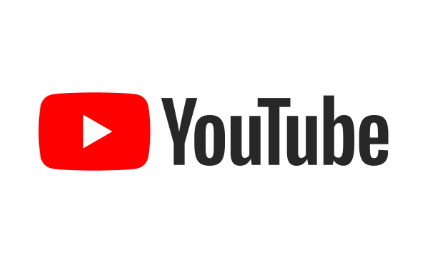
Ada sebuah trik yang biasa dilakukan pengguna YouTube untuk mengakali agar mereka lebih hemat baterai, hemat paket data, untuk menjaga privasi, atau untuk menghilangkan bug pada HP, yaitu dengan menonaktifkan aplikasi YouTube itu sendiri.
Jika kamu melakukan hal tersebut, maka kamu harus mengaktifkan kembali YouTube yang sudah kamu nonaktifkan sebelumnya. Cara untuk mengaktifkan kembali YouTube cukup mudah untuk dilakukan yaitu dengan aplikasi YouTube sendiri dan dengan langkah manual.
Baca juga : Cara Memindahkan Kontak dari HP Lama ke HP Baru
Untuk itu, mimin akan bagiakan cara untuk mengaktifkan kembali YouTube yang dinonaktifkan. Yuk, ikuti cara-caranya di bawah ini.
Menggunakan Aplikasi
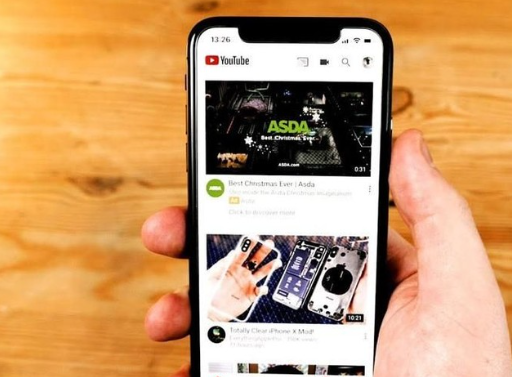
Kamu bisa menggunakan bantuan dari aplikasi pihak ketiga untuk mengaktifkan kembali YouTube. Biasanya cara ini akan digunakan jika HP yang dimiliki tidak memiliki perizinan untuk aplikasi bawaan. Untuk lebih jelasnya kamu bisa mengikuti cara di bawah ini.
- Download dan instal aplikasi Appmgr III
- Setelah berhasil instal, buka aplikasi tersebut.
- Pilih pada menu frozen.
- Kemudian cari aplikasi YouTube.
- Setelah ketemu, tekan pada unfreeze.
- Setelah itu YouTube kamu sudah aktif kembali.
Secara Manual
Kamu bisa mengaktifkan kembali YouTube yang sudah dinonaktifkan dengan cara manual. Lebih jelasnya, kamu bisa mengikuti cara di bawah ini.
- Buka pengaturan pada HP kamu.
- Cari dan pilih pada opsi aplikasi atau manajemen aplikasi.
- Gulir ke bawah dan cari aplikasi Youtube.
- Tekan pada kotak dialog aktifkan aplikasi.
- Setelah berhasil mengaktifkan kembali, maka kamu akan kembali pada tampilan awal atau beranda HP kamu yang artinya kamu sudah berhasil mengaktifkan kembali YouTube.
Nah, itu dia cara untuk mengaktifkan kembali YouTube yang dinonaktifkan. Semoga dapat membantu kalian semua.
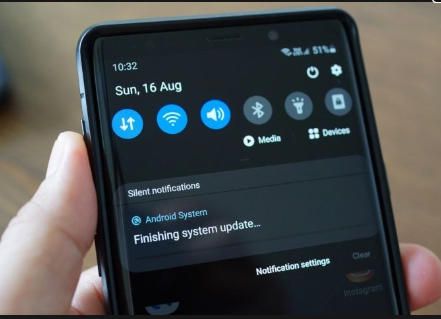
Selamat mencoba.




